Възпроизвеждане към: Предавайте медия от Nokia Lumia към телевизор или компютър, готов за DLNA
DLNA е технологията, чрез която медиите могат да се предават по Wi-Fi от едно устройство на друго. В повечето случаи DLNA е полезна, когато искате да покажете слайдшоу от изображения или видео на голяма част от аудиторията и сте го получили само на мобилния си телефон. Наличието на по-голям дисплей за медии може да бъде наистина полезна функция и затова DLNA е важна функция. Повечето по-нови модели телевизори и компютри поддържат технологията, но каква употреба използват тези устройства, ако телефонът ви няма възможност за излъчване на данни през DLNA? За съжаление, това беше точно за устройствата на Windows Phone 7 доскоро, но сега, серията Lumia най-накрая придоби официалното приложение на DLNA на Nokia, наречено Играй на. Прочетете, за да знаете всичко за страхотното приложение Манго. Актуализация: Приложението напусна своята бета фаза, а окончателната версия вече е достъпна с опции за стрийминг на музика.



Play To е проектиран по доста неусложнен начин и ще можете да го използвате, дори ако не сте имали представа какво е DLNA, преди да започнете да четете тази публикация. Преди да започнете да използвате Play To, активирайте DLNA в целевия компютър или телевизор. Ако използвате Windows 7, това можете да направите от Windows Media Center и след това, просто стартирайте родния Windows Media Player и в горната лента отидете на
поток. Проверете опцията с етикет Разрешаване на дистанционно управление на моя плейър, като поддържате играча отворен. Сега отидете на приложението на вашия телефон Nokia Lumia и се уверете, че то е на същата Wi-Fi връзка като целевото устройство.Има само 3 опции на главната страница на Play To. За да започнете, отидете на Връзка менюто и потърсете DLNA устройства в близост (подобно на Bluetooth откриване). Ако сте активирали DLNA на телевизора или компютъра правилно, тя ще се показва в списъка с устройства. Достатъчно е само едно докосване, за да създадете връзка между телефона и целевото устройство. Върнете се на главната страница и изберете дали искате да предавате видео или снимки на по-големия екран. И в двата случая медията е напълно контролирана от вашия WP7 и докато предавате албум, можете да използвате Споделяне превключвайте, ако искате да прескочите определена снимка. Същото ниво на контрол се предлага и за видеоклипове.
Play To е в своята фаза на бета тестване засега, а бъдещите актуализации обещават да приведат и поточна музика в микса. Можете да получите бета безплатно, като търсите Marketplace на вашата Nokia Lumia или сканирате QR кода, предоставен по-долу.
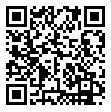
Търсене
скорошни публикации
Root & Install Recovery автоматично на Asus Transformer [Android 3.1]
По-рано покрихме ръководство за вкореняване и инсталиране на Clockw...
Root Samsung Sidekick 4G със SuperOneClick [Guide]
Samsung Sidekick 4G беше вкоренен в рамките на 2 часа след пусканет...
Седемте най-добри гласови асистенти за Android
Гласово управляваните изчисления съществуват от доста време (още пр...

![Root & Install Recovery автоматично на Asus Transformer [Android 3.1]](/f/ed39f96a1a001bce6d69ed6e01473fdb.jpg?width=680&height=100)
![Root Samsung Sidekick 4G със SuperOneClick [Guide]](/f/84ba4004acbb0aa33837e287a745cf0a.jpg?width=680&height=100)
